Heim >Software-Tutorial >Computer Software >Tutorial zum Hinzufügen von Hintergrundbildern zum geometrischen Skizzenblock
Tutorial zum Hinzufügen von Hintergrundbildern zum geometrischen Skizzenblock
- 王林nach vorne
- 2024-04-17 18:37:36998Durchsuche
Wie füge ich dem geometrischen Skizzenblock ganz einfach ein Hintergrundbild hinzu? Der PHP-Editor Xiaoxin wird es Ihnen in diesem Artikel ausführlich vorstellen. Wenn Sie Ihrem geometrischen Skizzenblock ein atemberaubendes Hintergrundbild hinzufügen müssen, lesen Sie weiter, denn wir führen Sie Schritt für Schritt durch die Anleitung und verleihen Ihren geometrischen Skizzenblock-Projekten ein völlig neues Aussehen!
Methode 1: Stornieren Sie das ausgewählte Attribut des Bildes.
Öffnen Sie den geometrischen Skizzenblock, wählen Sie das Bild aus, das als Hintergrund verwendet werden soll, und ziehen Sie es in den Bearbeitungsbereich des geometrischen Skizzenblocks. Passen Sie das Bild wie gezeigt an die Größe des Softwarefensters an in der Figur.
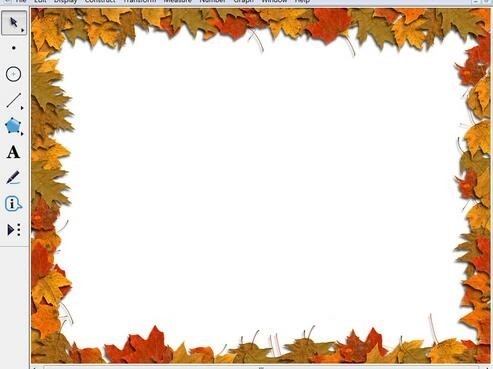
Schritt 2 Wählen Sie das Bild aus, klicken Sie mit der rechten Maustaste und wählen Sie die Option [Eigenschaften] aus. Im Popup-Eigenschaftendialogfeld gibt es die Option [Kann ausgewählt werden] und klicken Sie auf [OK]. .

Nachdem Sie die obigen Schritte ausgeführt haben, werden Sie feststellen, dass das Bild im nächsten Vorgang nicht ausgewählt werden kann und nicht nach Belieben verschoben werden kann, sodass dieses Bild als Hintergrundbild verwendet wird.
Methode 2: Verwenden Sie feste Punkte, um Hintergrundbilder einzufügen
Schritt 1 Erstellen Sie Punkte, die nicht verschoben werden können. Öffnen Sie die geometrische Skizzenblock-Software, wählen Sie [Punktwerkzeug], um einen Punkt in der Mitte des leeren Bereichs des Skizzenblocks zu zeichnen, verwenden Sie das [Auswahlwerkzeug], um diesen Punkt auszuwählen, klicken Sie mit der rechten Maustaste und wählen Sie [Eigenschaften], und es wird [Kann ausgewählt werden] unter der Option des Popup-Eigenschaftendialogfelds sein, deaktivieren Sie es und klicken Sie auf [OK].
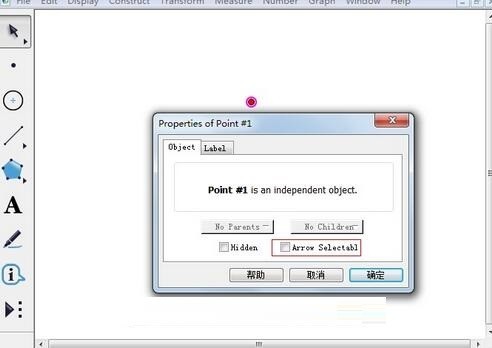
Schritt 2 Kopieren Sie das Bild auf den Punkt. Kopieren Sie das Bild, das als Hintergrund verwendet werden soll, in den geometrischen Skizzenblock, wählen Sie den Punkt und das Bild aus, halten Sie die Umschalttaste gedrückt und führen Sie den Befehl [Bearbeiten]-[Bild mit Punkt zusammenführen] aus. Zu diesem Zeitpunkt wird das Bild zentriert auf den Punkt und gleichmäßig auf dem Punkt verteilt.
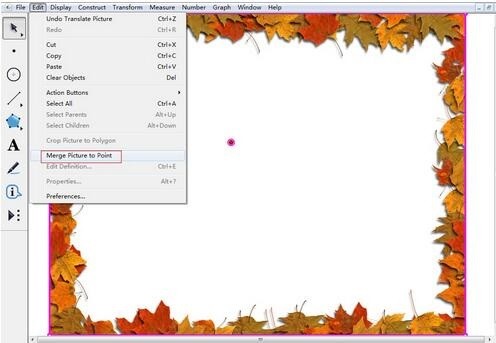
Schritt 3: Klicken Sie mit der rechten Maustaste auf das Bild und wählen Sie die Option [Eigenschaften] aus. Im Popup-Eigenschaftendialogfeld gibt es die Option [Kann ausgewählt werden] und klicken Sie auf [OK]. Wenn Sie den Befehl „Punkt ausblenden“ erneut ausführen, wird das Hintergrundbild nie verschoben.
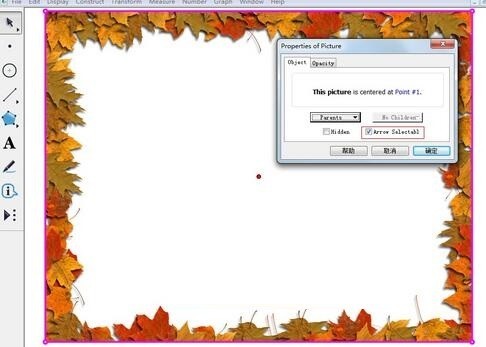
Das obige ist der detaillierte Inhalt vonTutorial zum Hinzufügen von Hintergrundbildern zum geometrischen Skizzenblock. Für weitere Informationen folgen Sie bitte anderen verwandten Artikeln auf der PHP chinesischen Website!
In Verbindung stehende Artikel
Mehr sehen- So zeigen Sie versteckte Spiele auf Steam an
- Wie verwende ich geeignete Software, um DLL-Dateien auf einem Win10-Computer zu öffnen?
- So legen Sie das gespeicherte Kontokennwort fest und zeigen das gespeicherte Benutzerkontokennwort im 360-Browser an
- So markieren Sie mit CAD alle Maße mit einem Klick
- So brechen Sie den automatischen Randsprung des IE ab

